Com integração nativa, o aplicativo Dyn365 para Outlook permite que o usuário acesse diretamente do Outlook, registros e históricos de relacionamento do CRM.
Como foco em produtividade, o usuário pode visualizar informações de conta, contatos, oportunidades e calendários, sincronizar ações de relacionamento com registros já existentes e até mesmo criar novos registros.
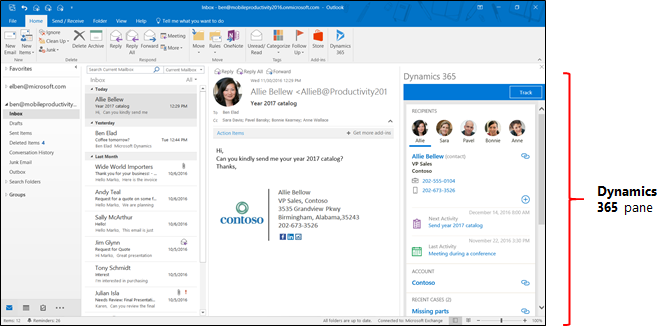
Como instalar o aplicativo - Clientes Online
Depois de configurar o sincronização no servidor e os privilégios necessários, você pode encaminhar o Aplicativo do Dynamics 365 for Outlook para alguns ou todos usuários, ou você pode deixar que os usuários o instalem conforme necessário.
Para encaminhar o aplicativo aos usuários
-
Certifique-se de ter o direito de acesso Administrador do Sistema ou Personalizador de Sistema ou permissões equivalentes.
Verifique sua função de segurança
-
Siga as etapas em Exibir seu perfil de usuário.
-
Não possui as permissões corretas? Entre em contato com o administrador do sistema.
-
-
Acesse Configurações > Aplicativo Dynamics 365 para Outlook.
-
Na tela Guia de Introdução ao Dynamics 365 App for Outlook, em Adicionar para usuários qualificados (talvez seja necessário clicar em Configurações se estiver abrindo esta tela pela segunda vez ou subsequentemente), marque a caixa de seleção Adicionar automaticamente o aplicativo ao Outlook se quiser que os usuários obtenham o aplicativo automaticamente. Se o usuário tiver os privilégios necessários e o e-mail for sincronizado por meio de sincronização no servidor, você não precisará fazer nada além de encaminhar o aplicativo a ele. Por exemplo, se você adicionar os privilégios necessários a função Vendedor e depois atribuir essa função a um novo usuário, ele automaticamente obterá o aplicativo.
-
Siga um destes procedimentos:
-
Para encaminhar o aplicativo para todos usuários qualificados, clique em Adicionar aplicativo para todos usuários qualificados.
-
Para encaminhar o aplicativo a determinados usuários, selecione esses usuários na lista e clique em Adicionar aplicativo ao Outlook.
Dica
Se a lista mostrar que um usuário está pendente ou ainda não foi adicionado, você pode clicar no link Saiba mais próximo ao usuário para obter mais informações sobre o status.
-
-
Quando tiver terminado, clique em Salvar.
Para que os usuários instalem o aplicativo por si próprios
-
Os usuários clicam no botão Configurações
 e depois em Aplicativos Dynamics 365 for Customer Engagement.
e depois em Aplicativos Dynamics 365 for Customer Engagement. -
Na tela Aplicativos para Dynamics 365 for Customer Engagement, em Aplicativo do Dynamics 365 for Outlook, usuários clicam em Adicionar aplicativo a Outlook.
Como instalar o aplicativo - Clientes On-premises
Siga estas etapas se estiver usando os aplicativos do Dynamics 365 for Customer Engagement (on-premises).
-
Configure seus aplicativos Dynamics 365 Server for Customer Engagement para a implantação para a Internet.
-
Se estiver usando os aplicativos do Dynamics 365 for Customer Engagement (on-premises), você precisará habilitar o OAuth no Dynamics Server e registrar o Dynamics 365 App for Outlook com o ADFS. Você também precisa verificar se o OAuth está habilitado para o Exchange.

